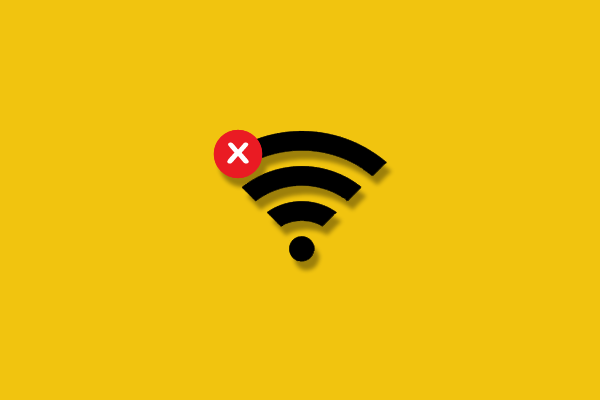Penyebab WiFi Laptop Tidak Bisa Koneksi
Internet Komputer TipsWireless Fidelity atau yang lebih populer dengan sebutan Wi-Fi, menjadi salah satu kebutuhan yang penting dalam kehidupan digital saat ini. Bagi netizen, keberadaan WiFi seperti menghirup udara segar. Apalagi harga kuota internet saat ini terus melambung tinggi. Oleh karena itu, banyak orang yang kelimpungan ketika laptopnya tidak bisa terhubung ke WiFi.
Penyebab WiFi Laptop Tidak Bisa Koneksi atau terhubung bukan hanya karena tidak adanya jaringan internet. Faktanya, sering terjadi kondisi WiFi Laptop tidak terhubung meskipun ada banyak jaringan yang tersedia. Lalu kenapa penyebabnya? Simak ulasan dari Arane Jay berikut ini.
Langkah Awal Mengatasi WiFi Laptop Mendadak Tidak Bisa Koneksi
Situasi seperti ini mungkin cukup sering kita temui. WiFi laptop telah kita nyalakan, tetapi simbol network tetap menunjukkan silang merah. Padahal di sekitar kita ada jaringan yang dapat kita akses. Untuk mengatasi masalah ini, kita dapat melakukan cara berikut ini.
- Klik simbol re-search di bar network yang sudah dibuka. Bentuknya dua panah yang saling bertolak belakang.
- Jika masih tidak berhasil, klik “Open Network and Sharing Center”. Lihat map network yang tersedia. Jika kamu berencana untuk menggunakan jaringan WiFi suatu area, pastikan map-mu berbasis Local Area Network (LAN).
- Jika sudah dicek tapi WiFi tidak dapat terhubung juga, klik “Troubleshoot Problems” untuk mengetahui penyebab WiFi Laptop tidak bisa koneksi.
Masalah Umum Penyebab WiFi Laptop Tidak Bisa Koneksi
Setelah meng-klik “Troubleshoot Problems”, kamu akan diminta menunggu sementara program mendiagnosa masalahnya. Setelah diagnosis keluar, kamu baru dapat mengetahui penyebab WiFi laptopmu tidak dapat terhubung. Biasanya, masalah-masalah yang sering muncul adalah sebagai berikut.
1. Lupa Menghidupkan Tombol WiFi
Kamu mungkin sering mengalami situasi seperti ini. Jika kamu lupa menyalakan tombol WiFi, maka tidak ada jaringan yang dapat diakses. Hal ini dikarenakan mode search laptopmu tidak terbuka.
Untuk membukanya, kamu bisa mengklik tombol yang berlambangkan signal tower atau signal saja. Kombinasi tombolnya bisa berbeda-beda tergantung jenis laptop. Untuk menghidupkan WiFi laptop, ada yang cukup menekan tombol WiFi. Ada yang perlu kombinasi tombol fn+WiFi, atau ctrl+WiFi. Tapi biasanya, tombol WiFi ada di bagian atas keyboard. Jadi satu dengan tombol shortcut F2 di keyboard.
2. Access Point Tidak Menyala
Jika kamu menggunakan modem, pastikan semua lampu indikatornya menyala. Lampu indikator ini merupakan tanda untuk access point modem. Jika semua lampu indikatornya menyala, maka access pointnya tidak terkendala. Untuk kamu yang menggunakan WiFi hotspot, pastikan network yang digunakan benar-benar accessible. Seringkali terdapat network hotspot dengan sinyal BPS tinggi tapi tidak dapat connect internet.
3. Network Connection Salah Setting
Hal ini bisa terjadi jika kamu men-setting proxy laptop secara khusus. Akhirnya saat kamu menggunakan WiFi dengan setting proxy umum, kamu jadi tidak bisa terhubung. Supaya bisa terhubung kembali, kamu harus mengembalikan setting proxy seperti sedia kala.
4. Driver WiFi Belum Terinstal/Rusak
Ini merupakan penyebab WiFi laptop tidak bisa koneksi yang paling rumit. Saat tidak bisa connect WiFi, mungkin kamu perlu mengecek apakah laptopmu sudah terinstall driver WiFi atau belum.
Untuk mengeceknya, kamu bisa klik Open Network and Sharing Center -> Change Adapter Settings. Jika kamu sudah punya driver WiFi, biasanya akan tercantum 1 atau lebih built-in driver di sana. Jika tidak ada selain LAN, berarti kamu harus install driver WiFi.
Apabila kamu telah memiliki built-in driver namun tetap tidak connect, cek status drivermu. Driver WiFi yang sehat menunjukkan simbol sinyal hijau di layar. Jika di dalam simbol terdapat tanda silang, berarti drivermu butuh diperbaiki.
5. Salah Akses Network
Saat berkunjung ke WiFi hotspot, pernah menemukan network dengan username WiFi.id atau speedyinstan@WiFi.id? Di manapun, network tersebut tampak menggoda karena sinyalnya selalu full. Tapi jangan terkecoh, network ini tidak dapat digunakan akses internet.
6. Mode Airplane On
Untuk pengguna Windows 8 atau generasi di atasnya, telah disediakan fitur mode penerbangan. Seperti di ponsel, mode penerbangan bertujuan menolak sinyal apapun terkoneksi dengan device ketika sedang mengudara. Saat mode penerbangan on, network apapun tidak akan bisa diakses.
7. Salah Password WiFi
Saat semuanya sudah oke namun laptopmu tidak connect WiFi juga, coba cek network yang digunakan. Apakah network dalam status limited access? Jika ya, kamu pasti akan diminta memasukkan password tertentu untuk authoretication. Entah secara langsung atau via web. Jika kamu asal memasukkan password, maka kamu tetap tidak dapat akses internet. Meski sudah connect WiFi.
Poin-poin di atas merupakan penyebab WiFi laptop tidak bisa koneksi yang paling umum terjadi. Sekarang kamu bisa melakukan penanganan sendiri saat tidak bisa connect WiFi. Tidak perlu menghabiskan biaya dengan membawanya ke service centre.